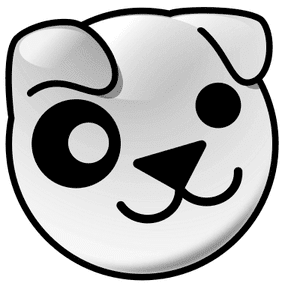Ένα τεράστιο πλεονέκτημα των διανομών Linux είναι πως υπάρχουν σύγχρονες και ενημερωμένες διανομές οι οποίες τρέχουν άψογα σε παλιούς υπολογιστές, που δεν σηκώνουν Windows 7 ή 8. Αντί λοιπόν να παραμένουμε στα Windows XP, που δεν είναι ασφαλή, το Puppy Linux είναι μία από τις ελαφρύτερες διανομές για παλιό υπολογιστή.
Προτάσεις συνεργασίας
Τα νέα άρθρα του PCsteps
Γίνε VIP μέλος στο PCSteps
Κατέβασμα Puppy Linux Τahr
Το Puppy Linux χωρίζεται σε τρεις υποδιανομές: μία βασισμένη στο Ubuntu (Tahr), μία βασισμένη στο Slackware (Slacko), και μία που εστιάζεται σε πολύ παλιό hardware, η οποία ονομάζεται Wary.
Στον οδηγό αυτό θα δούμε την έκδοση Tahr – γνωστή και πως tahrpup – στην οποία μπορούν να εγκατασταθούν πολλές από τις εφαρμογές του Ubuntu.
Αρκεί να μπούμε στη σελίδα ftp://distro.ibiblio.org/puppylinux/puppy-tahr/iso/.
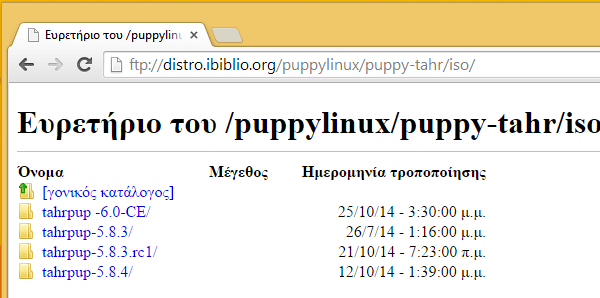
Αν θέλετε να δοκιμάσετε και τις άλλες εκδόσεις, θα τις βρείτε στις παρακάτω διευθύνσεις:
Slacko: ftp://distro.ibiblio.org/puppylinux/puppy-slacko-5.7/
Wary: ftp://distro.ibiblio.org/puppylinux/
Για υπολογιστές με 4GB RAM ή λιγότερα, κατεβάσουμε το ISO με την ένδειξη noPAE.
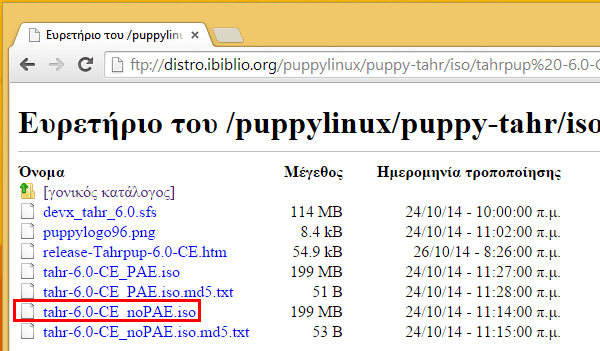
Το PAE (Physical Address Extension) είναι ένα σύστημα που επιτρέπει στο λειτουργικό να εκμεταλλευτεί περισσότερα από 4GB RAM ακόμα και με 32bit επεξεργαστές – αν και σήμερα αυτός ο συνδυασμός είναι εξαιρετικά σπάνιος.
Θα πρέπει όμως και ο επεξεργαστής να υποστηρίζει PAE, κάτι που δεν ισχύει πχ σε ορισμένους Intel Atom.
Εγγραφή Puppy Linux
Στις περισσότερες διανομές Linux που παρουσιάζουμε, έχουμε δύο επιλογές, να γράψουμε το ISO που κατεβάσαμε σε CD ή να το γράψουμε σε USB.
Στην προκειμένη περίπτωση, όμως, μας συμφέρει περισσότερο να γράψουμε το ISO σε USB, καθώς θα μπορούμε να το τρέχουμε απευθείας από εκεί, χωρίς εγκατάσταση στο δίσκο. Για την εγγραφή μπορούμε να χρησιμοποιήσουμε το Rufus.
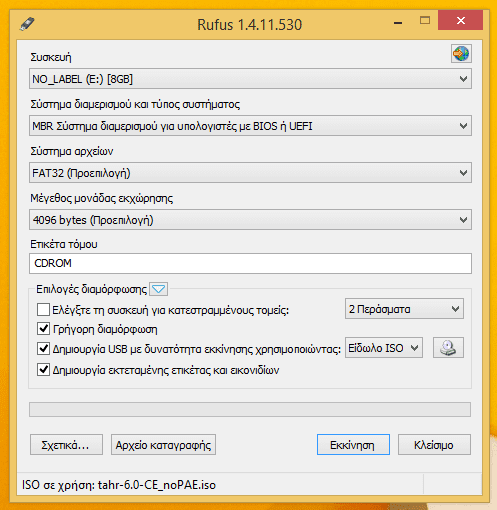
Αφού ολοκληρωθεί η εγγραφή, ρυθμίζουμε τον υπολογιστή στον οποίο θέλουμε να τρέξουμε το Puppy Linux ώστε να κάνει boot από το USB.
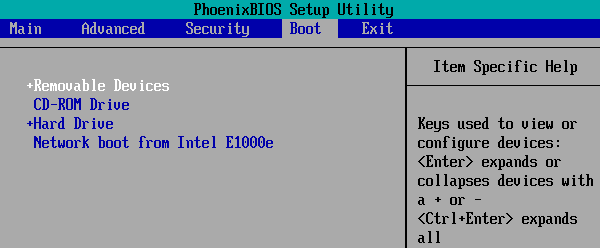
Πάντως, αν ο παλιός υπολογιστής μας δεν υποστηρίζει το boot από USB, μπορούμε να γράψουμε το Puppy Linux σε ένα CD μέσα από τα Windows, και μετά να κάνουμε εγκατάσταση στο δίσκο.
Εκτέλεση Puppy Linux από USB
Τρέχοντας το Puppy Linux από φλασάκι, μπορούμε να το ρυθμίσουμε έτσι ώστε σε κάθε τερματισμό λειτουργίας να αποθηκεύονται όλες οι ρυθμίσεις στο USB, και να επαναφέρονται αυτόματα στην επόμενη εκκίνηση.
Αρκεί να κάνουμε boot από το φλασάκι. Βλέπουμε την αρχική οθόνη για 5 δευτερόλεπτα…
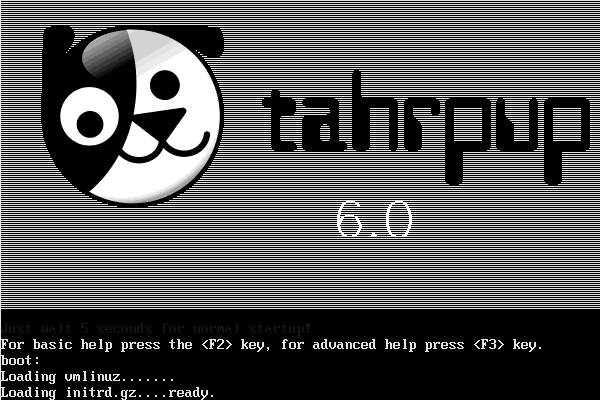
Την πρώτη φορά που θα κάνουμε εκκίνηση, όταν ακόμα δεν έχουμε δημιουργήσει το αρχείο για την αποθήκευση των ρυθμίσεων, θα πάρει αρκετά δευτερόλεπτα, μπορεί και πάνω από 30, μέχρι να μπούμε στην επιφάνεια εργασίας.
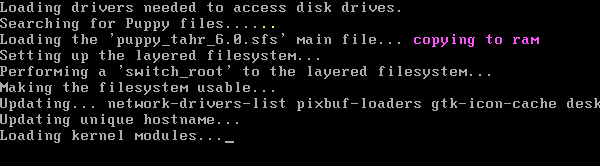
Στην αρχική οθόνη Quick Steup μπορούμε να επιλέξουμε σαν χώρα την Ελλάδα (στο el_GR@euro) και σαν χρονική ζώνη το “Europe/Athens”, αλλά είναι σημαντικό προς το παρόν να αφήσουμε το πληκτρολόγιο στο us.
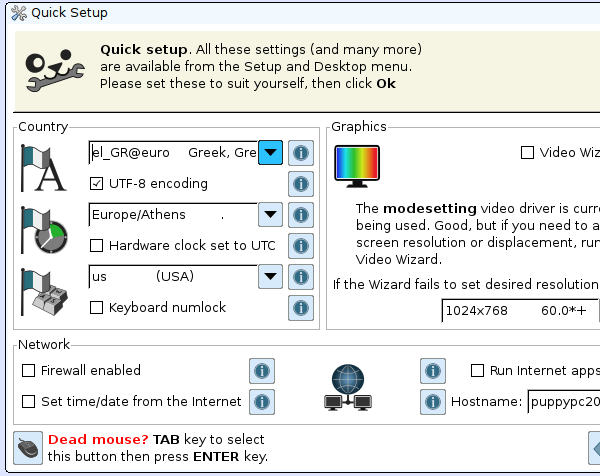
Ο λόγος είναι πως αν το γυρίσουμε τώρα στα Ελληνικά, θα γράφουμε τα πάντα στα Ελληνικά, και θα δυσκολευτούμε να εγκαταστήσουμε ένα πακέτο που χρειάζεται για την εναλλαγή της γλώσσας.
Το σύστημα θα μας ενημερώσει πως πρέπει να εγκαταστήσουμε χειροκίνητα ένα Language pack για τα Ελληνικά, αλλά αυτό θα το κάνουμε αργότερα.
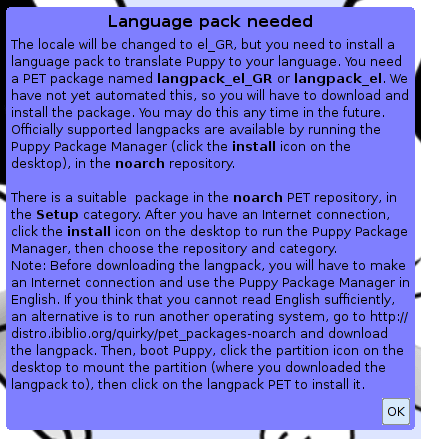
Πατώντας το ΟΚ, θα μας ζητήσει να κάνουμε Restart το γραφικό περιβάλλον, για να εφαρμοστούν οι ρυθμίσεις.
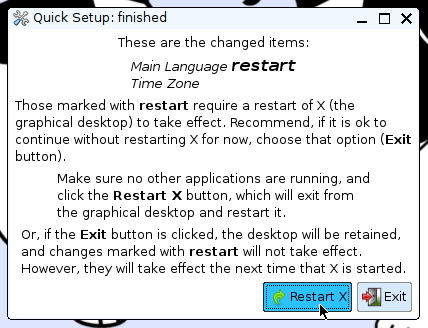
Δεν έχει μεγάλη σημασία αν θα κάνουμε Restart X ή όχι, γιατί αυτό που είναι σημαντικό αυτή τη στιγμή είναι να κάνουμε τερματισμό λειτουργίας, πηγαίνοντας στο Exit…
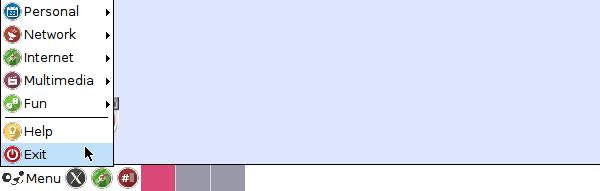
…και επιλέγοντας Shut Down.
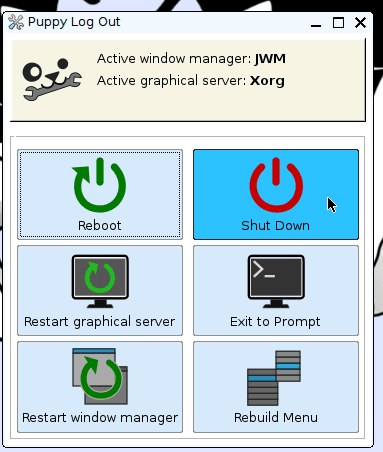
Εφόσον πρόκειται για το πρώτο Shut Down, θα μας βγάλει αυτό το παράθυρο:
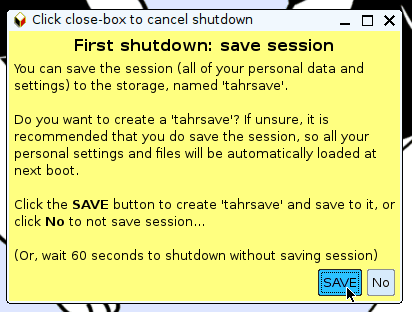
Πατάμε το Save. Στο επόμενο παράθυρο, επιλέγουμε “Administrator”.
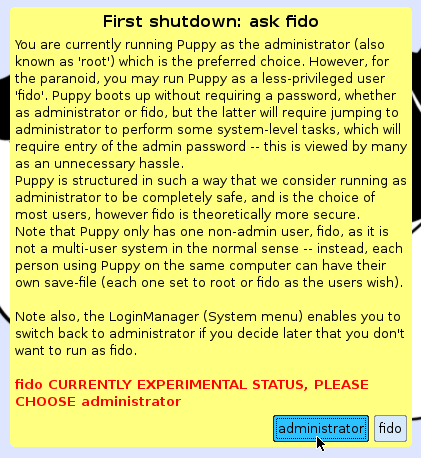
Πηγαίνουμε στο “Continue”…

Και επιλέγουμε το USB στο οποίο έχουμε περασμένο το Puppy Linux, που θα έχει σύστημα αρχείων vfat.
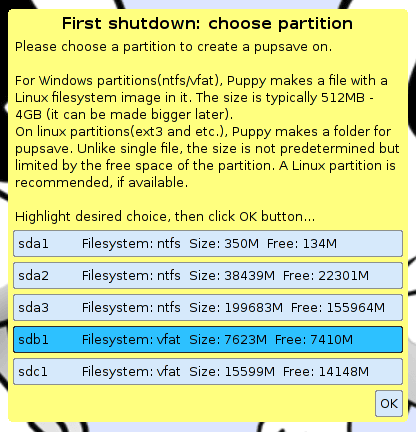
Αν μας ενδιαφέρει οι ρυθμίσεις μας να είναι κρυπτογραφημένες, επιλέγουμε “Light encrypted” ή “heavy encrypted”. Στο παράδειγμα δεν θα εφαρμόσουμε καμία κρυπτογράφηση.
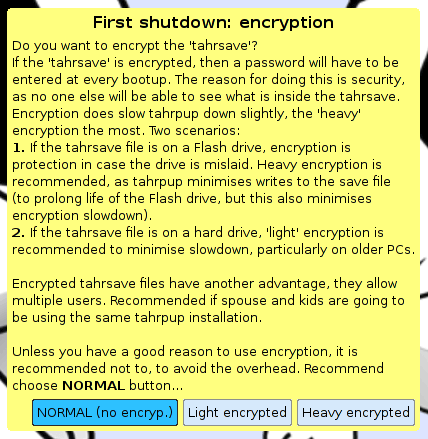
Επιλέγουμε το σύστημα αρχείων που θα περιέχει εσωτερικά το αρχείο των ρυθμίσεων. Η καλύτερη επιλογή είναι το ext4.
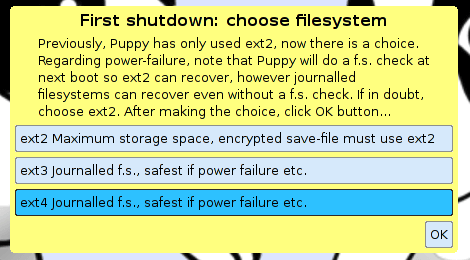
Θα ερωτηθούμε επίσης τι μέγεθος θέλουμε να έχει το αρχείο των ρυθμίσεων. Η προεπιλογή των 512ΜΒ είναι καλή επιλογή, αλλά αν περισσεύει χώρος στο φλασάκι USB, μπορούμε να επιλέξουμε και μεγαλύτερο μέγεθος.
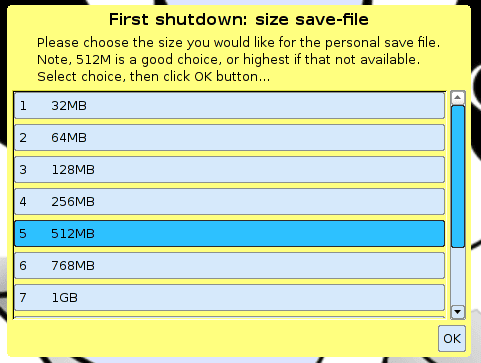
Το σύστημα θα μας ρωτήσει αν θέλουμε να βάλουμε κάποιο όνομα, σε περίπτωση που θέλουμε να φτιάξουμε διαφορετικά αρχεία ρυθμίσεων Puppy Linux, για κάποιο λόγο. Το αφήνουμε κενό και πηγαίνουμε στο ΟΚ.
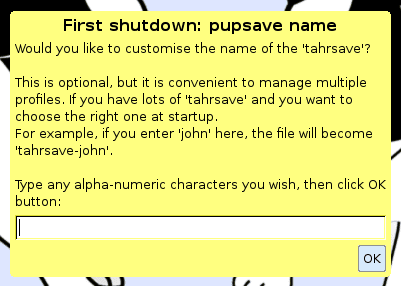
Τέλος, το σύστημα μας παρουσιάζει συνοπτικά τις ρυθμίσεις που επιλέξαμε. Αν όλα είναι σωστά, επιλέγουμε “YES, SAVE”.
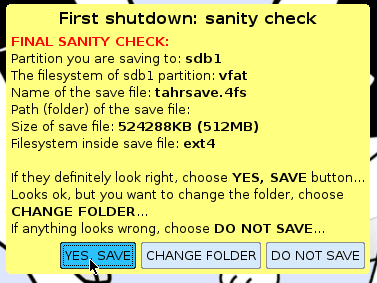
Αναλόγως του αρχείου που επιλέξαμε και την ταχύτητα του USB, θα χρειαστεί κάποιος χρόνος, πιθανώς πάνω από 1 λεπτό, για να δημιουργηθεί το αρχείο.

Μόλις ολοκληρωθεί η διαδικασία, το σύστημα θα σβήσει αυτόματα.

Στην επόμενη εκκίνηση, το Puppy Linux θα εντοπίσει το αρχείο με τις αποθηκευμένες ρυθμίσεις, θα το φορτώσει, και θα μας υποσχεθεί πως οι επόμενες εκκινήσεις θα είναι πιο γρήγορες.
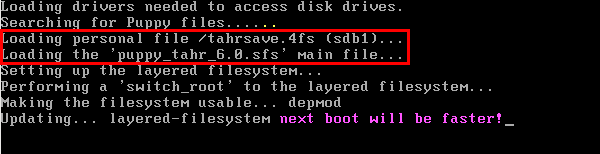
Πλέον το Puppy Linux συμπεριφέρεται σαν να είναι εγκατεστημένο κανονικά στο σκληρό δίσκο, σε όποιον υπολογιστή και αν το συνδέσουμε.
Εγκατάσταση Puppy Linux στο σκληρό δίσκο
Αν δεν μας ενδιαφέρει να τρέχουμε το Puppy Linux αποκλειστικά από USB, για να το εγκαταστήσουμε στο σκληρό δίσκο πηγαίνουμε στο εικονίδιο “Install” στην επιφάνεια εργασίας…
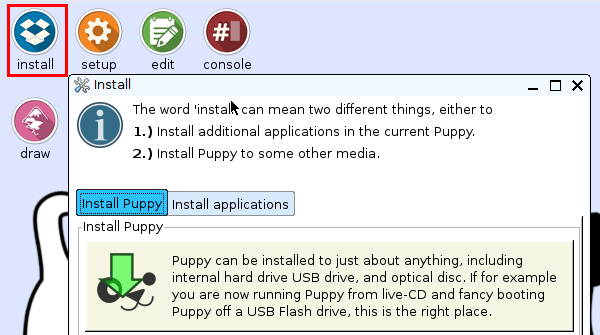
…το οποίο εικονίδιο μοιάζει ύποπτα με το εικονίδιο του Dropbox.
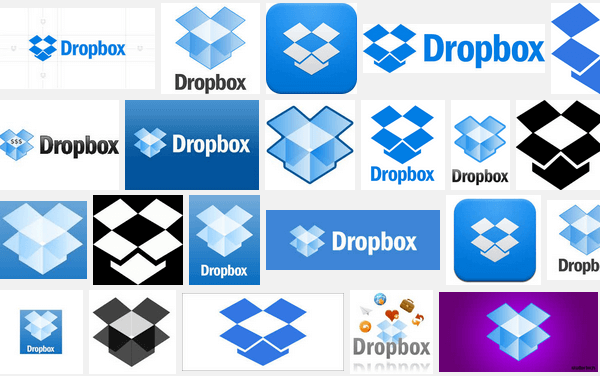
Ανεξαρτήτως της ομοιότητας και του δικαστικού αγώνα στον οποίο θα μπορούσε να οδηγήσει, επιλέγουμε τον Universal installer.
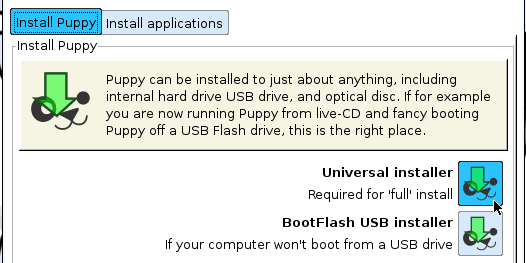
Κάνουμε κλικ στο Internal (IDE or SATA) hard drive…
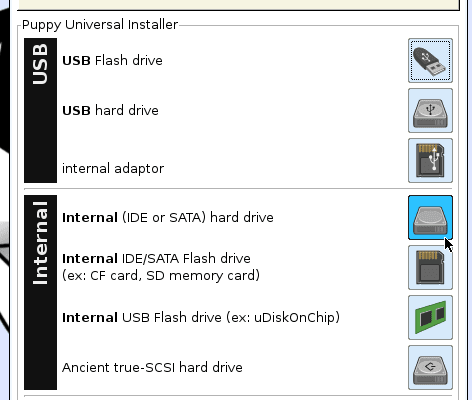
…και επιλέγουμε στη συνέχεια το δίσκο εγκατάστασης.
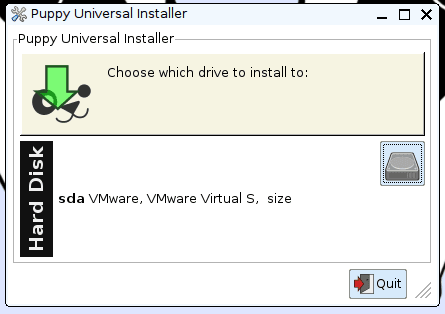
Αν στο δίσκο εγκατάστασης είχαμε ήδη Windows, το σύστημα θα μας ενημερώσει πως τα εντόπισε.
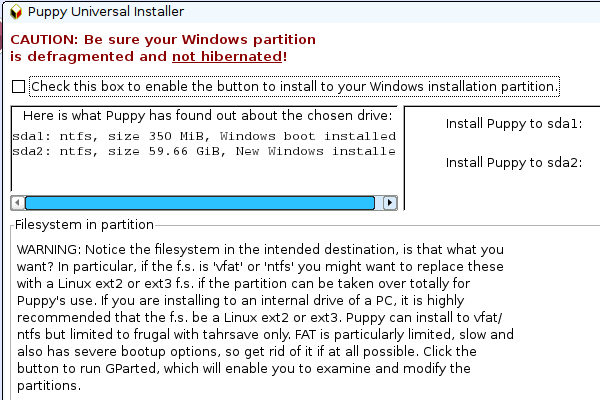
Σε αυτό το σημείο, έχουμε δύο επιλογές. Η πρώτη είναι να διαγράψουμε εντελώς τα Windows και να αφήσουμε το Puppy Linux σαν το μοναδικό λειτουργικό σύστημα.
Η δεύτερη είναι να μειώσουμε σε μέγεθος το partition των Widows, και να δημιουργήσουμε ένα partition για την εγκατάσταση του Puppy Linux παράλληλα με τα Windows. Στον οδηγό θα δούμε αυτή τη μέθοδο.
Ό,τι από τα δύο κι αν θέλουμε να κάνουμε, επιλέγουμε το GParted στα δεξιά του παραθύρου.
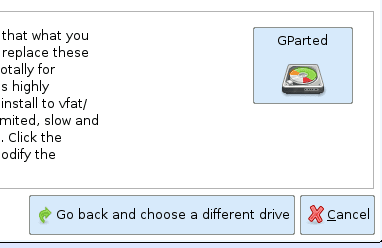
Πατάμε ΟΚ για να κλείσει το ενημερωτικό παράθυρο.
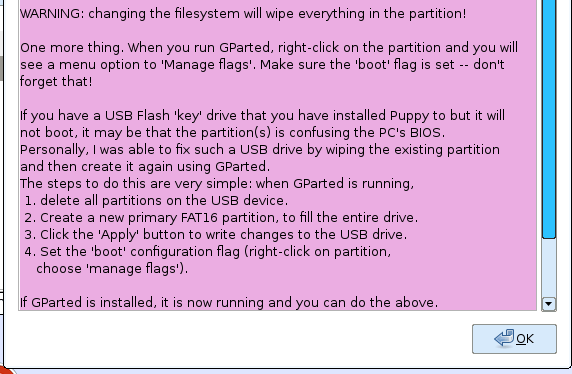
Εφόσον θέλουμε να διατηρήσουμε τα Windows, στο παράθυρο του Gparted κάνουμε δεξί κλικ -> Resize/Move στο partition που θέλουμε να συρρικνώσουμε.
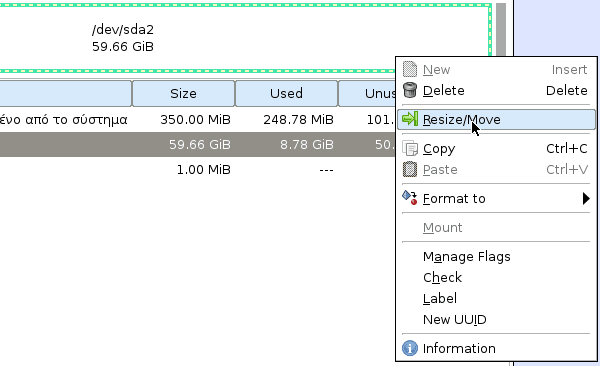
Στο παράδειγμα θα δώσουμε 10GB για την εγκατάσταση Puppy Linux, οπότε μειώνουμε το partition τραβώντας τη δεξιά του άκρη προς τα αριστερά, μέχρι στο “Free space following” να έχουμε 10240MiB, και επιλέγουμε “Resize/Move”.
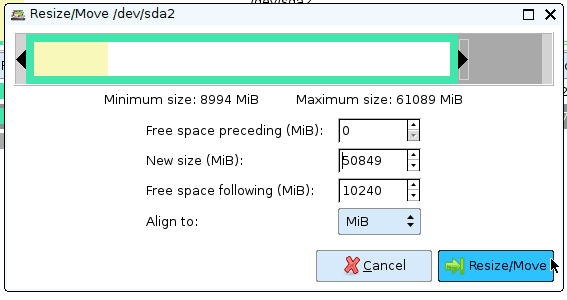
Στον κενό χώρο που θα δημιουργηθεί κάνουμε δεξί κλικ -> New…
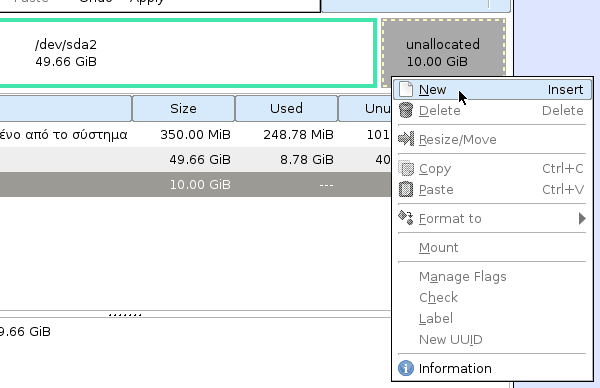
…αφήνουμε το μέγεθος ως έχεi, στο File system επιλέγουμε “ext4” και πατάμε Add.
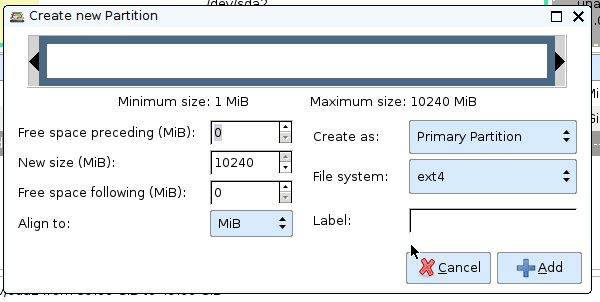
Για να εφαρμόσουμε τις αλλαγές, επιλέγουμε το “Apply”.
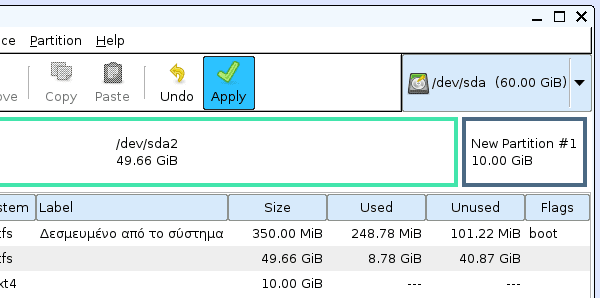
Προσοχή! Αν δεν θέλουμε να διατηρήσουμε τα Windows, διαγράψαμε όλα τους τα partitions και φτιάξαμε ένα μεγάλο για το Puppy Linux, πρέπει οπωσδήποτε να του θέσουμε το “boot” flag – που διατηρώντας τα Windows υπάρχει ήδη στο σχετικό partition, όπως βλέπουμε παραπάνω.
Αν δεν ορίσουμε το partition ως Boot, δεν θα μπορέσουμε να μπούμε στο λειτουργικό σύστημα μετά την εγκατάσταση.
Αφού έχουμε κάνει Apply και έχουν ολοκληρωθεί οι αλλαγές, κάνουμε δεξί κλικ στο partition, επιλέγουμε “Manage Flags”…
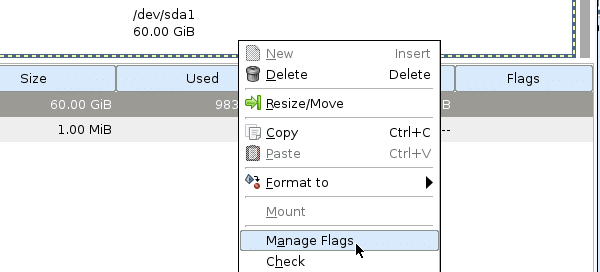
…και στις επιλογές τσεκάρουμε το “boot”.
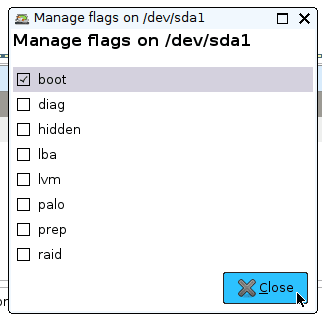
Έχοντας ολοκληρώσει τη διαμόρφωση των Partitions στο GParted, μπαίνουμε ξανά στην εγκατάσταση, από το Install.
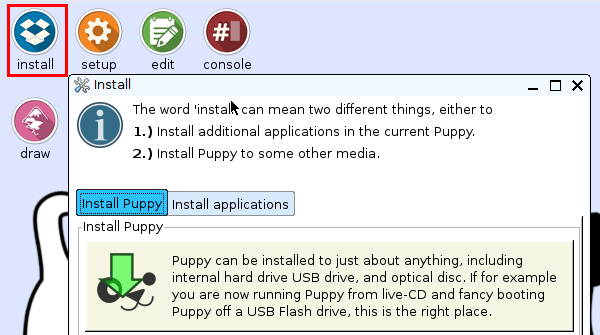
Ακολουθώντας ξανά τα παραπάνω βήματα, πλέον βλέπουμε το νέο partition, στο παράδειγμα sda3, και κάνουμε κλικ στο εικονίδιο δίπλα του για να ξεκινήσουμε την εγκατάσταση.
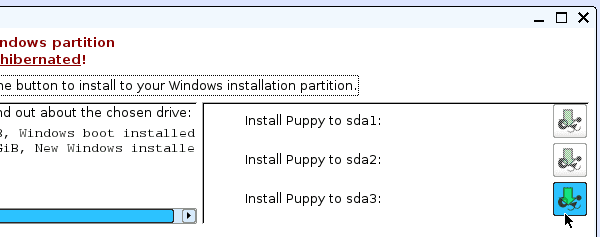
Το σύστημα μας δείχνει τις επιλογές μας, πατάμε ΟΚ.
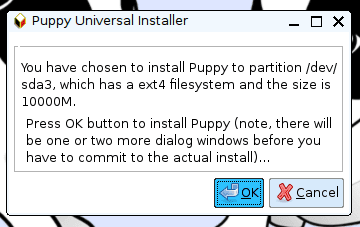
Εφόσον έχουμε κάνει boot με Live-CD ή Live-USB επιλέγουμε το κουμπί CD. Το Directory είναι μόνο αν έχουμε σε ISO το Puppy Linux.
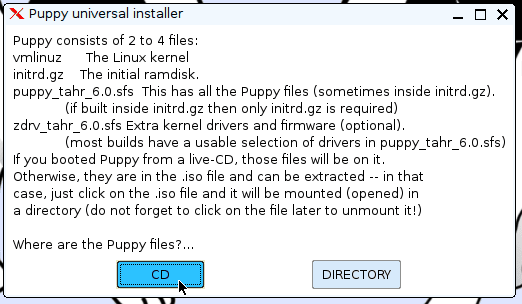
Από τη στιγμή που ξεκινήσαμε με το live-CD ή USB την εγκατάσταση, πατάμε απλά ΟΚ.

Το σύστημα θα μας ρωτήσει αν θέλουμε να κάνουμε μια Frugal εγκατάσταση (κυριολεκτικά=”Τσιγγούνικη”) ή μια πλήρη. Επιλέγουμε την πλήρη, γιατί αν ήταν να τσιγγουνευτούμε, θα είχαμε αφήσει το Puppy Linux να τρέχει από USB.
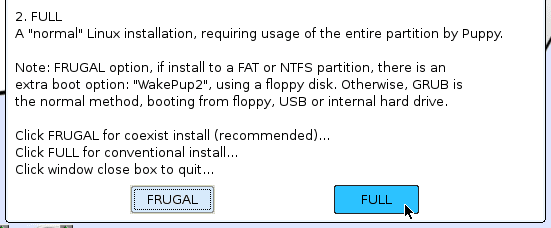
Μια τελευταία επιβεβαίωση πως θέλουμε να εγκαταστήσουμε στο partition που επιλέξαμε…
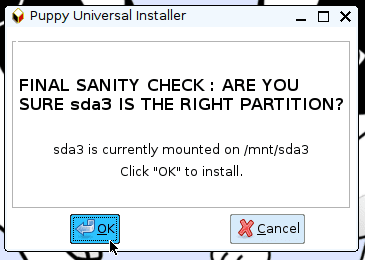
Ανάλογα με την ταχύτητα του μέσου ανάγνωσης (CD ή USB) θα χρειαστούν μερικά δευτερόλεπτα για την αντιγραφή των αρχείων.
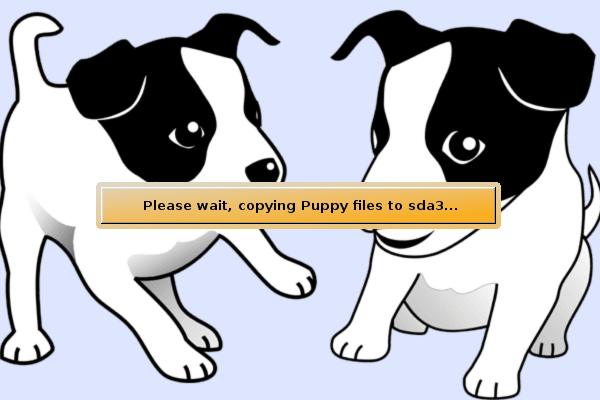
Αφού ολοκληρωθεί, θα εγκαταστήσουμε το Grub4dos, που θα μας επιτρέψει να επιλέξουμε λειτουργικό σύστημα. Πηγαίνουμε στο “Yes”.
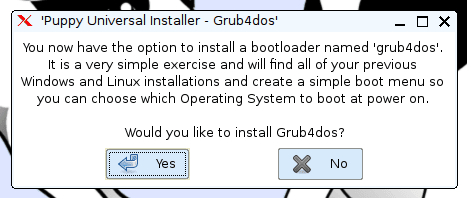
Στην πρώτη οθόνη, για την εγκατάσταση του Grub4dos ως boot loader, αφήνουμε επιλεγμένο το δίσκο από τον οποίο θα κάνουμε Boot, στο παράδειγμα τον 64GB ATA VMware, και πατάμε ΟΚ.
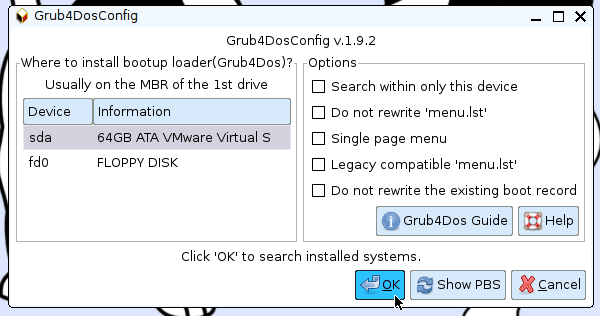
Το Grub4dos θα ψάξει τα λειτουργικά συστήματα. Από τη στιγμή που κάναμε Full εγκατάσταση, θα βρούμε το Tahrpup στο κάτω αριστερά τμήμα του παραθύρου, ενώ δεξιά αναγράφονται τα Windows. Επιβεβαιώνουμε με το ΟΚ.
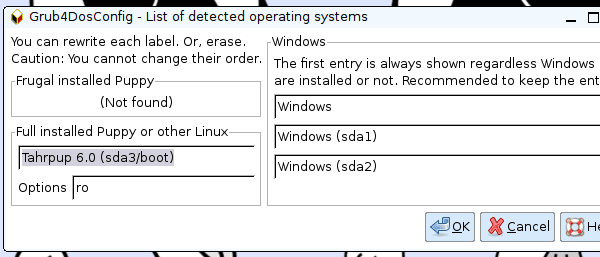
Τέλος, ολοκληρώνουμε την εγκατάσταση του boot loader με το ΟΚ.
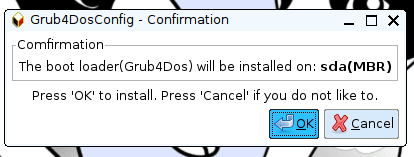
Το σύστημα έκανε ένα backup τον προηγούμενο MBR – που περιείχε τον boot loader των Windows – και μας έχει οδηγίες σε περίπτωση που θέλουμε να το επαναφέρουμε. Κλείνουμε το παράθυρο με ΟΚ.
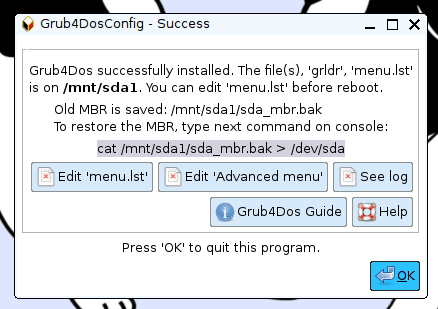
Πλέον, είμαστε έτοιμοι να κάνουμε επανεκκίνηση. Από την επιλογή Exit πηγαίνουμε στο Reboot…
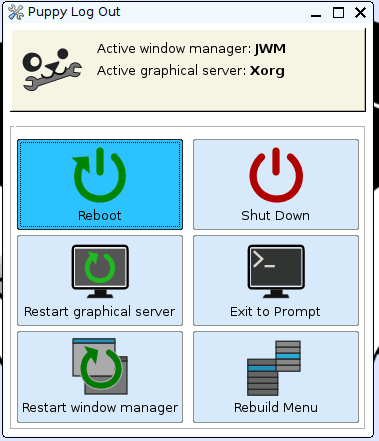
Αν δεν είχαμε κάνει το save session που είδαμε στην προηγούμενη ενότητα, δεν χρειάζεται να το κάνουμε τώρα που κάναμε την πλήρη εγκατάσταση, οπότε επιλέγουμε “Νο”.
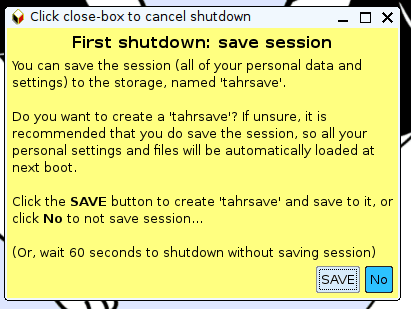
Στην επόμενη εκκίνηση του συστήματος, και εφόσον έχουμε αφαιρέσει το μέσο εγκατάστασης, θα εμφανιστεί η λίστα με τα λειτουργικά συστήματα.

Σύνδεση στο Internet με Wifi
Αν ο υπολογιστής μας συνδέεται στο Internet με καλώδιο ethernet, το πιθανότερο είναι πως το Puppy Linux είναι αυτόματα συνδεδεμένο.
Αν όμως προτιμούμε την ασύρματη σύνδεση με WiFi, θα χρειαστεί να ακολουθήσουμε μια συγκεκριμένη διαδικασία.
Πηγαίνουμε στο Connect και στο παράθυρο που θα ανοίξει επιλέγουμε το “Wired or Wireless LAN”.
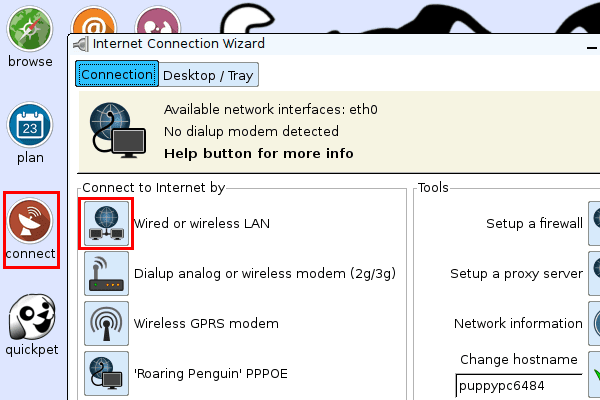
Στο σύστημα της δοκιμής χρησιμοποιήσαμε το Frisbee για να συνδεθούμε μέσω WiFi.
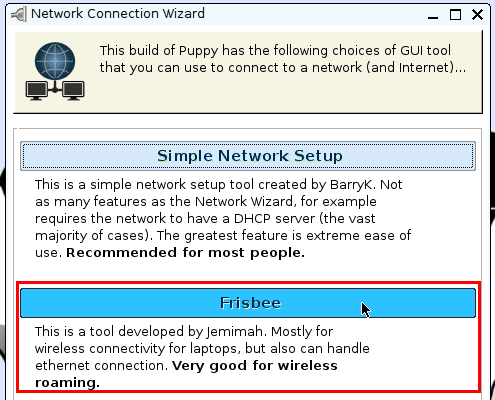
Θα μας εμφανίσει μια λίστα με τα ασύρματα δίκτυα της περιοχής μας.
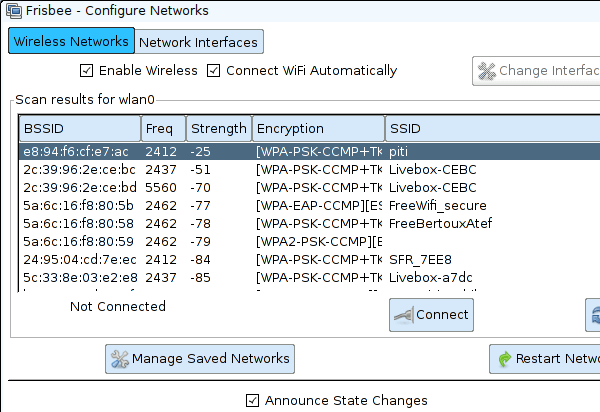
Επιλέγουμε το δίκτυό μας, κάνουμε κλικ στο Connect και συμπληρώνουμε τον κωδικό μας για να συνδεθούμε.
Κλείνοντας το Frisbee, στο παράθυρο που θα εμφανιστεί επιλέγουμε το “Set as default”, για να συνδεόμαστε αυτόματα κάθε φορά.
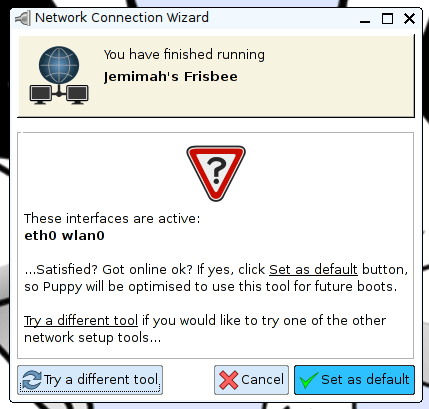
Ελληνικά στο Puppy Linux
Είτε έχουμε το Puppy Linux σε USB με τις ρυθμίσεις να αποθηκεύονται, είτε το εγκαταστήσαμε στο δίσκο, η διαδικασία για να προσθέσουμε τα Ελληνικά είναι η ίδια.
Πηγαίνουμε στο Install, αλλά αυτή τη φορά επιλέγουμε τη δεύτερη καρτέλα, Install applications.
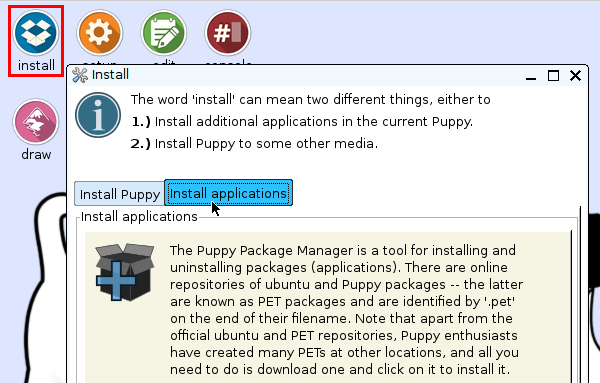
Επιλέγουμε τον Puppy Package Manager…
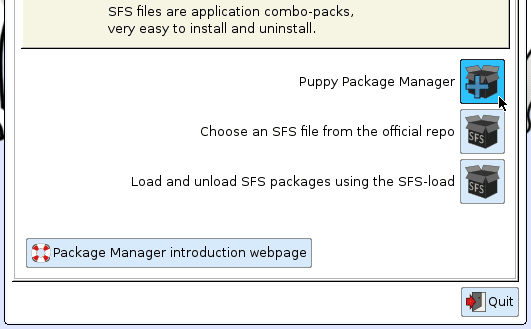
…πηγαίνουμε στο repository puppy-noarch, στην κατηγορία “Setup” και κάνουμε κλικ στο πακέτο langpack_el.
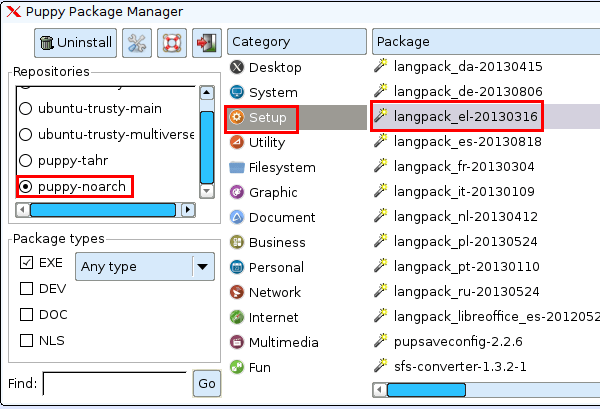
Στο παράθυρο που θα ανοίξει κάνουμε κλικ στο Install.
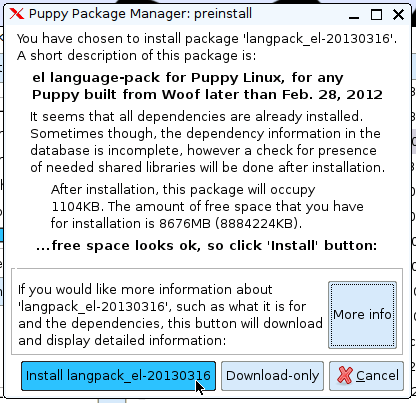
Πηγαίνουμε στο Download packages.
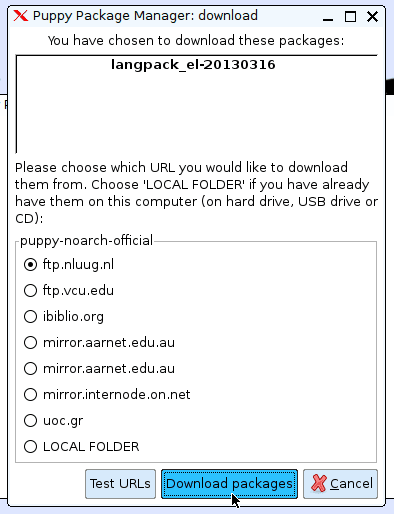
Μέσα σε λίγα δευτερόλεπτα, το πακέτο έχει εγκατασταθεί, και βλέπουμε τα πρώτα μας ελληνικά στο Puppy Linux.
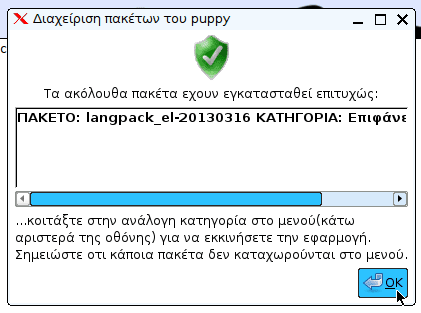
Το σύστημα ελέγχει επίσης αν λείπει κάποιο shared library (κάτι αντίστοιχο με τα DLL αρχεία των Windows)…
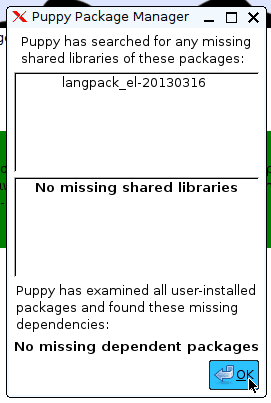
Ενώ για να ολοκληρωθεί πλήρως η μετάφραση, η οποία έγινε από τον χρήστη με τη διεύθυνση [email protected], θα πρέπει να κάνουμε χειροκίνητα επανεκκίνηση.
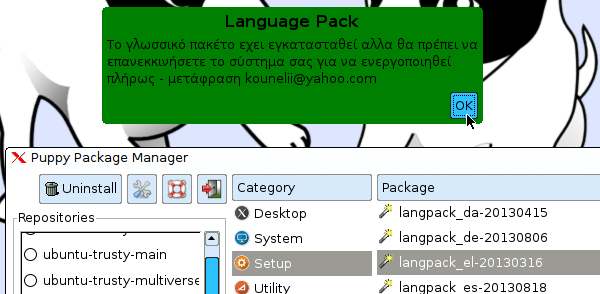
Στην επόμενη εκκίνηση, τα εικονίδια στην επιφάνεια εργασίας είναι στα Ελληνικά…
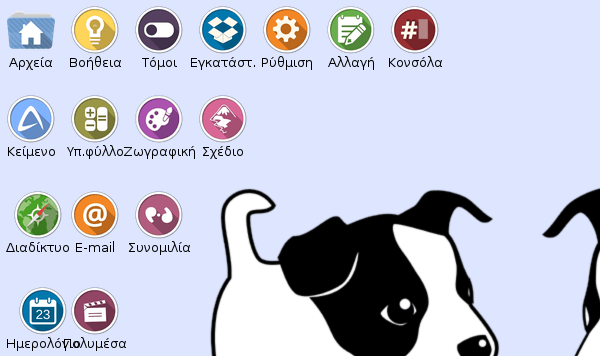
…και το ίδιο ισχύει και για το μενού.
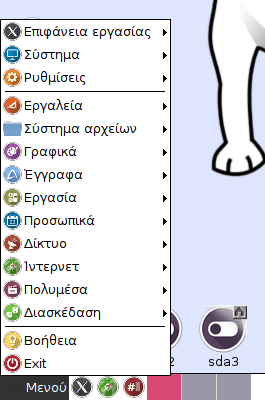
Όμως, παρά τον αυτόματο εξελληνισμό του συστήματος, θα χρειαστεί να κάνουμε μια έξτρα διαδικασία για να εγκαταστήσουμε τη δυνατότητα εναλλαγής γλώσσας.
Αλλαγή γλώσσας πληκτρολογίου στο Puppy Linux
Πηγαίνουμε στο μενού -> Ρυθμίσεις -> Βοηθός για ποντίκι/πληκτρολόγιο.
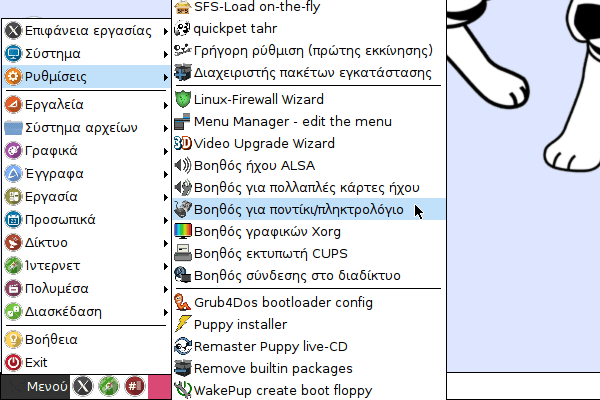
Κάνουμε κλικ στο Advanced configuration.
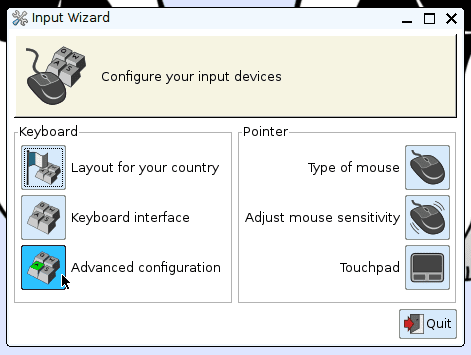
Προσπερνάμε το ενημερωτικό μήνυμα με ΟΚ.
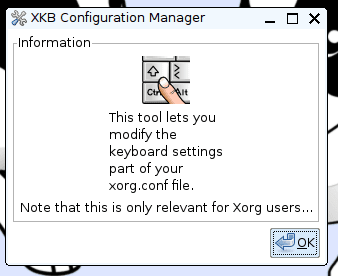
Στην καρτέλα “Main” επιλέγουμε το Layouts.
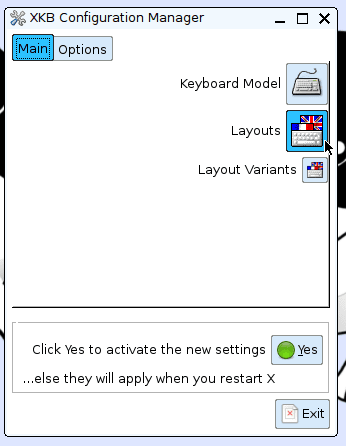
Πηγαίνουμε στο Add…
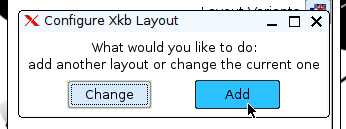
Βρίσκουμε τα Ελληνικά στο gr, τα επιλέγουμε και πατάμε ΟΚ.
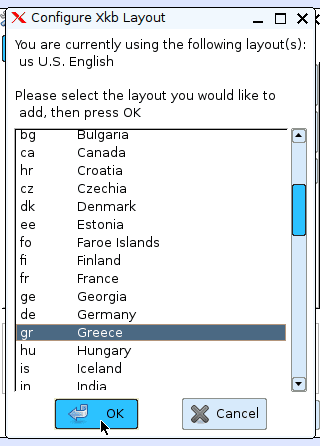
Στη συνέχεια, στην καρτέλα Options κάνουμε κλικ στο Group Shift/Lock behavior.
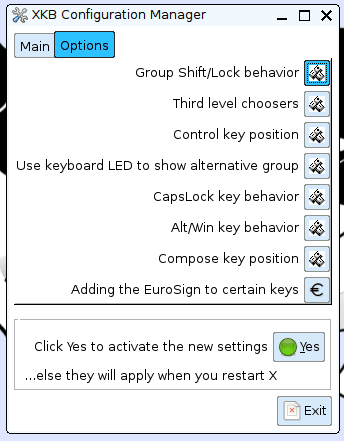
Πηγαίνουμε στο grp:alt_shift_toggle για να ορίσουμε την αλλαγή της γλώσσας με το alt+shift, όπως είναι η προεπιλογή στα Windows.
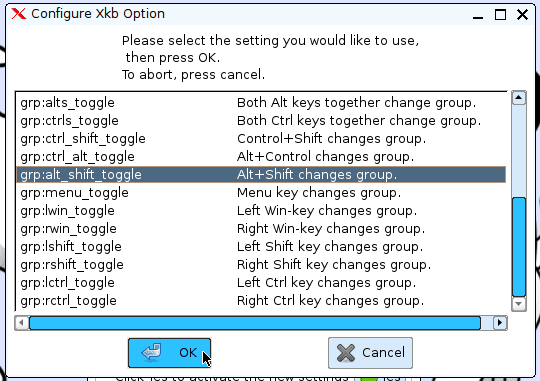
Για να εφαρμοστούν οι ρυθμίσεις χωρίς επανεκκίνηση του γραφικού περιβάλλοντος, κάνουμε κλικ στο Yes.
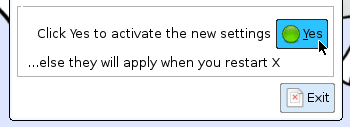
Πλέον, μπορούμε να γράψουμε σε όποια από τις δύο γλώσσες θέλουμε.

Όμως, στο σύστημα δεν είναι προεγκατεστημένη η ένδειξη της γλώσσας, που θα μας δείχνει ανά πάσα στιγμή ποια γλώσσα έχουμε επιλεγμένη στο πληκτρολόγιο.
Για να εγκαταστήσουμε το σύστημα των ενδείξεων, πηγαίνουμε στη σελίδα
http://www.murga-linux.com/puppy/viewtopic.php?t=67796
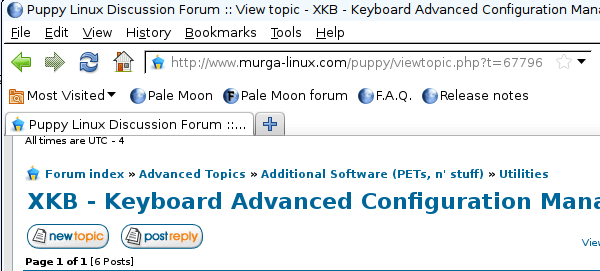
Κάνουμε download την τελευταία έκδοση του fbxkb…

O Palemoon, ο προεπιλεγμένος browser του Puppy Linux, είναι πρακτικά μια παραλλαγή του Firefox. Τρέχουμε το αρχείο .pet που κατεβάσαμε.
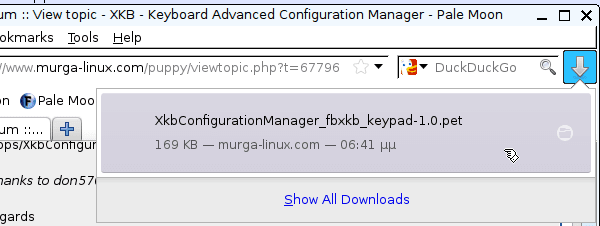
Πατάμε ΟΚ για την εγκατάσταση…
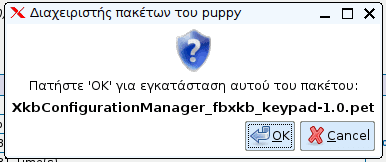
Μας βγάζει ένα μήνυμα στα γαλλικά το οποίο μας ενημερώνει πως η εγκατάσταση ολοκληρώθηκε με επιτυχία…

…και αμέσως μετά το σύστημα μας το επιβεβαιώνει στα Ελληνικά.
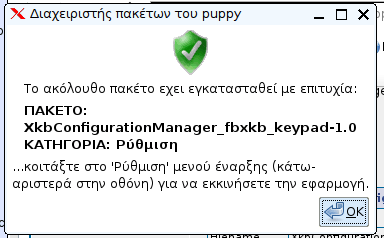
Στο μενού πηγαίνουμε στις ρυθμίσεις -> Xkb Configuration Manager.
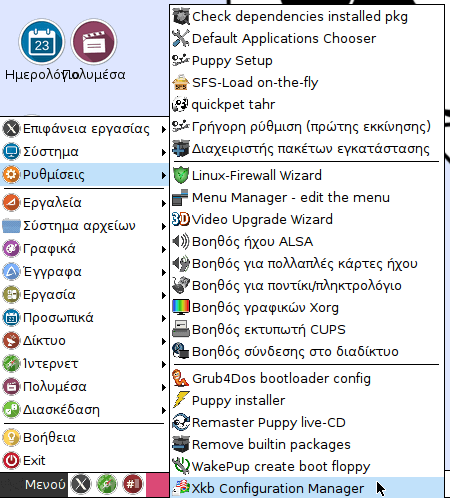
Στην καρτέλα Preferenses επιλέγουμε τι είδους ένδειξη θέλουμε. Στο παράδειγμα, κάνουμε κλικ στο Flags.
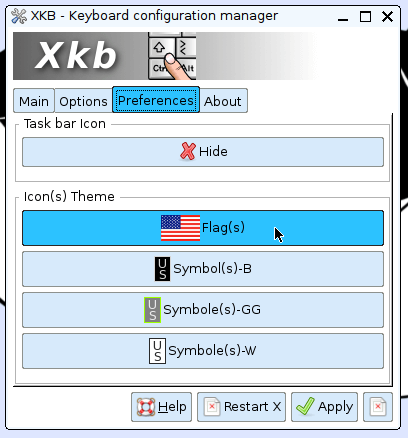
Το σύστημα μας ενημερώνει πως πρέπει να επανεκκινήσουμε το γραφικό περιβάλλον…
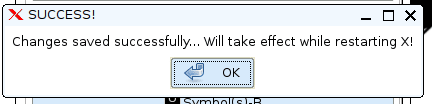
…κάτι που μπορούμε να κάνουμε άμεσα με την επιλογή Restart X.
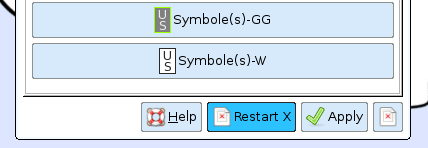
Μόλις φορτώσει ξανά το γραφικό περιβάλλον, πλέον η σημαία κάτω δεξιά στη γραμμή εργασιών μας ενημερώνει για τη γλώσσα του πληκτρολογίου. Επίσης, κάνοντας κλικ επάνω της, αλλάζουμε τη γλώσσα χωρίς το alt+shift στο πληκτρολόγιο, αν μας βολεύει έτσι καλύτερα.
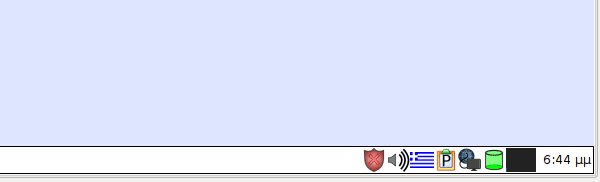
Αυτόματη εγκατάσταση προγραμμάτων στο Puppy Linux
Για να κάνει εύκολη την εγκατάσταση προγραμμάτων από τον οποιονδήποτε, το Puppy Linux διαθέτει την επιλογή quickpet.
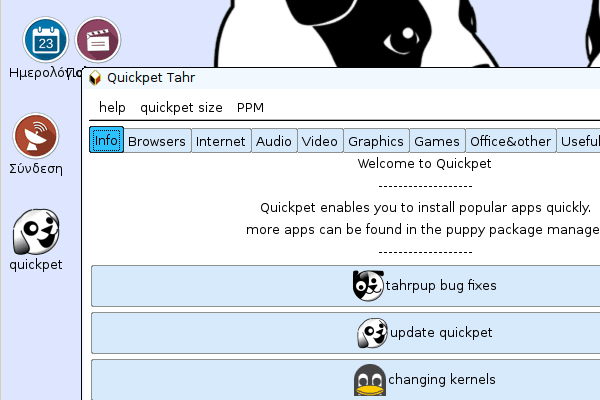
Αρκεί να διαλέξουμε την καρτέλα με την κατηγορία που μας ενδιαφέρει, και να κάνουμε κλικ στο αντίστοιχο πρόγραμμα.
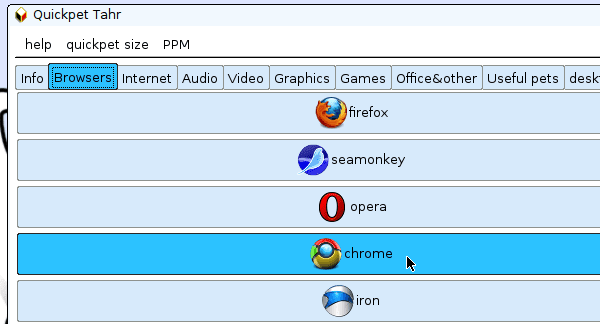
Το Puppy Linux αναλαμβάνει να το κατεβάσει αυτόματα…
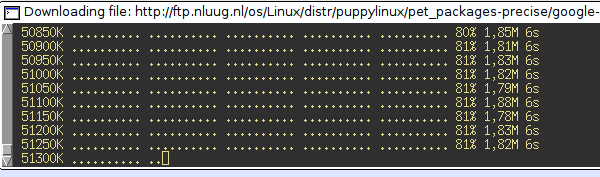
και αφού το πρόγραμμα κατέβει, αρκεί να κάνουμε κλικ στο ΟΚ για να το εγκαταστήσουμε.
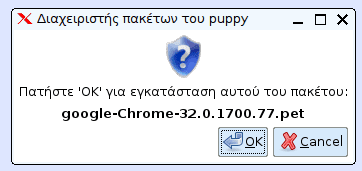
Μετά την εγκατάσταση, θα το βρούμε στην αντίστοιχη κατηγορία από το μενού.
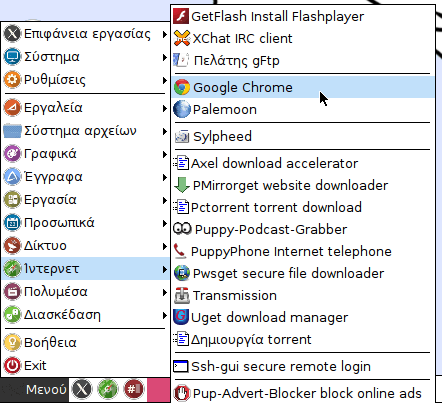
Οι εντυπώσεις μας από το Puppy Linux
To Puppy Linux είναι μια πολύ ελαφριά διανομή, και η δυνατότητα να το έχουμε σε πλήρη έκδοση κατευθείαν από φλασάκι – που υλοποιείται καλύτερα απ' ότι σε άλλες διανομές – μας επιτρέπει να έχουμε ανά πάσα στιγμή ένα λειτουργικό στην τσέπη μας.
Ταυτόχρονα, όμως, το κομμάτι της εγκατάστασης και των ρυθμίσεων δεν είναι ιδιαίτερα φιλικό στο χρήστη, καθώς πολλές από τις διαδικασίες δεν είναι αυτονόητες.
Έχοντας όμως ολοκληρώσει τις αρχικές ρυθμίσεις, είναι μια εύχρηστη διανομή που μπορεί να δώσει ζωή ακόμα και στον πολύ παλιό υπολογιστή μας.
Πώς σας φάνηκε το Puppy Linux?
Σας αρέσει σαν διανομή? Προτιμάτε κάποια άλλη διανομή Linux στην κατηγορία “φτερού”? Γράψτε μας στα σχόλια, για να βοηθήσετε και άλλους αναγνώστες με την επιλογή τους!